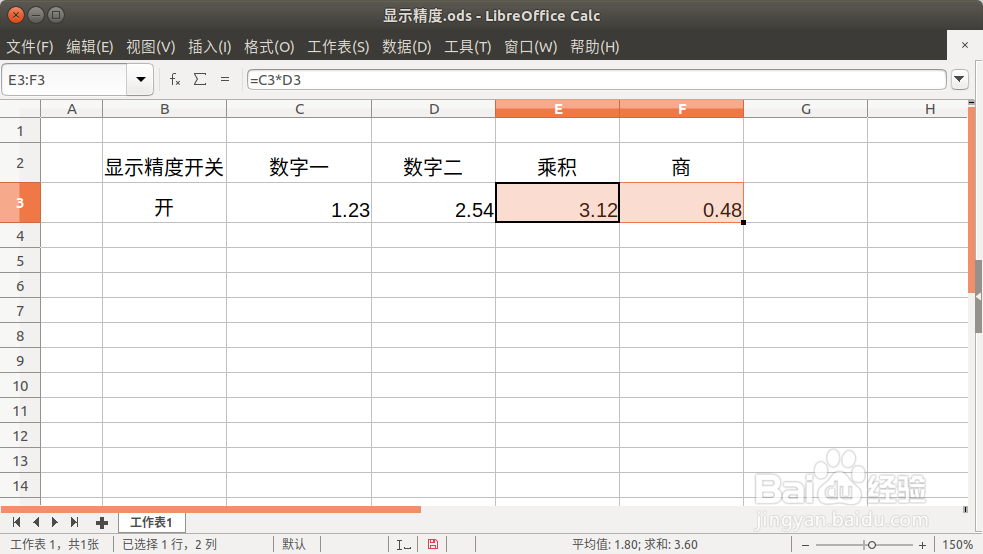1、在 LibreOffice Calc 中,“以显示精度为准”的开关默认是关闭的。这也是精度最高的。就是无论有多少小数位数,所有的数字都参加计算。如图,小数位数比较多,而且默认是所有的数字位都参加计算的。
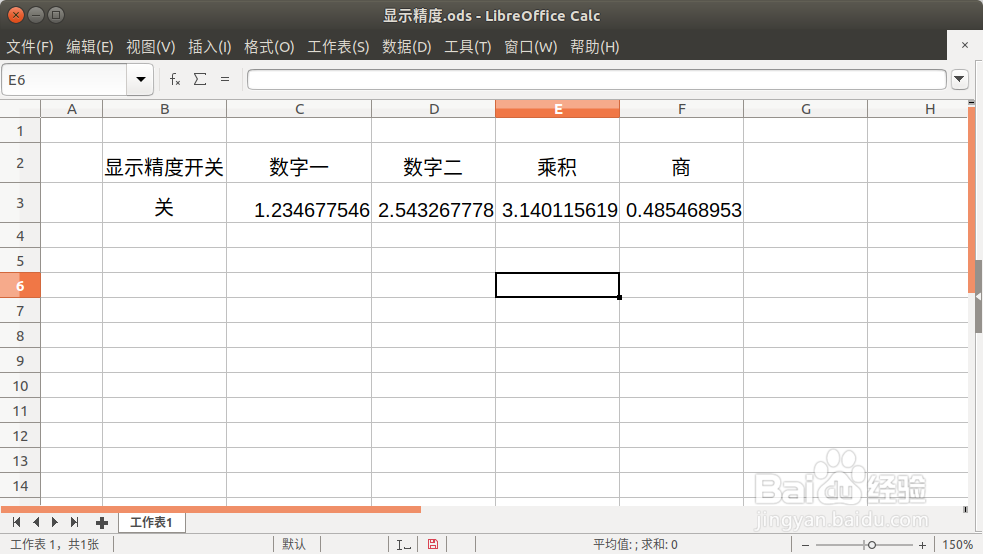
2、现在,有个要求就是,需要保留 2 位小数。我们通过工具栏,把小数位数限定为 2 位。注意“乘积”和“商”的结果是 3.14 和 0.49。在这里,包括“数字一”和“数字二”在内,所有的数字,虽然显示为 2 位小数,但是它们实际上还是以原本的多位小数参加运算的。
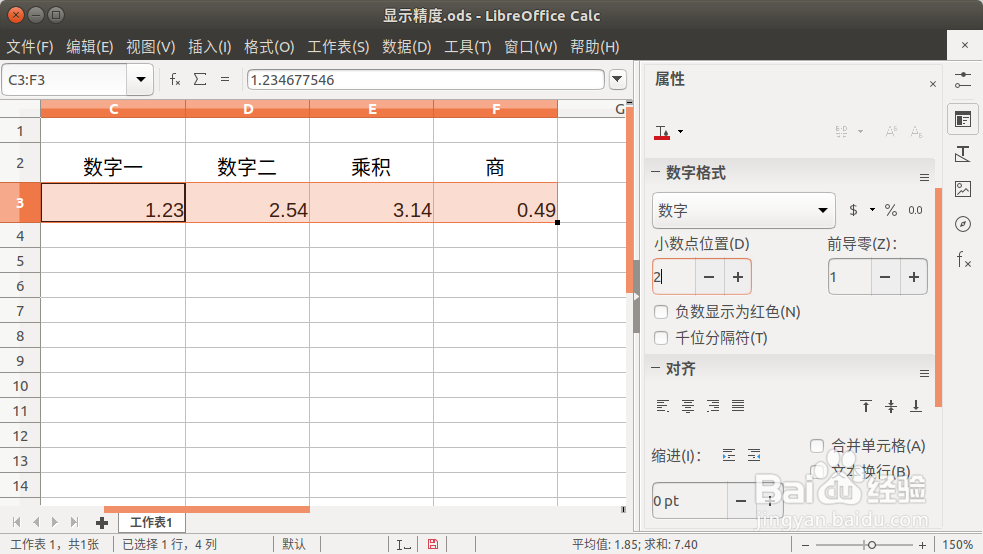
3、现在,我们切换“以显示精度为准”的开关。依次点击“工具”——“选项”,将会弹出“选项”对话框。
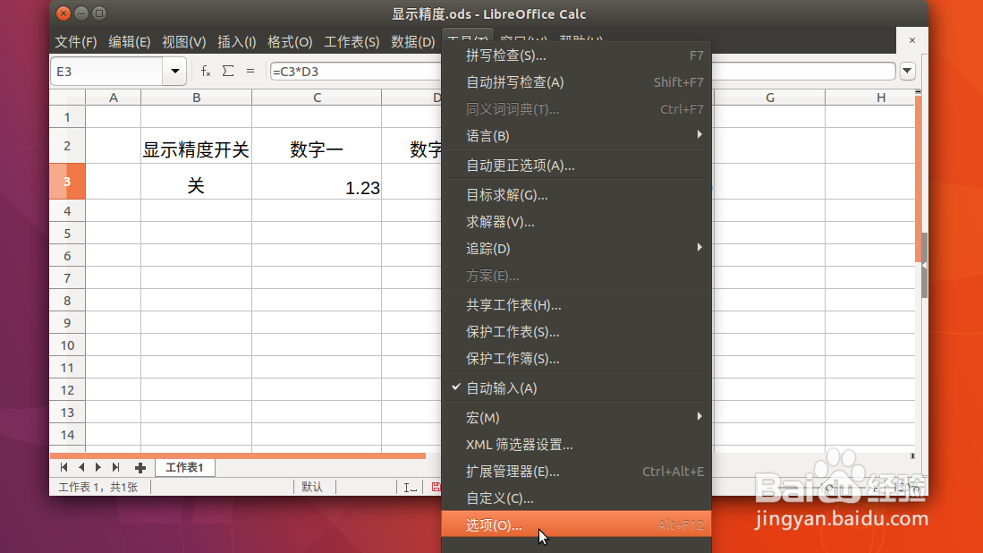
4、在弹出的“选项”窗口中,点击展开“LibreOffice Calc”项目,在展开的列表中单击“计算”。
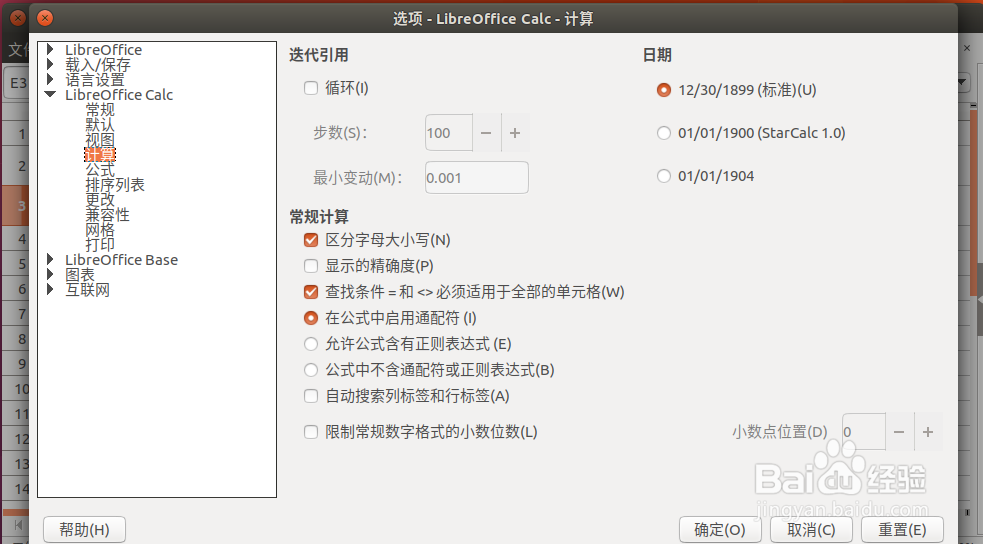
5、在右侧的选项列表中,单击选中“显示的精度”。可以单击对话框左下角的“帮助”按钮,查看这一选项的说明:“如果未选中显示的精度选项,则显示的数字是舍入后的值,但在内部计算时将使用未经舍入的数字。”好的,这正是我们想要的结果。
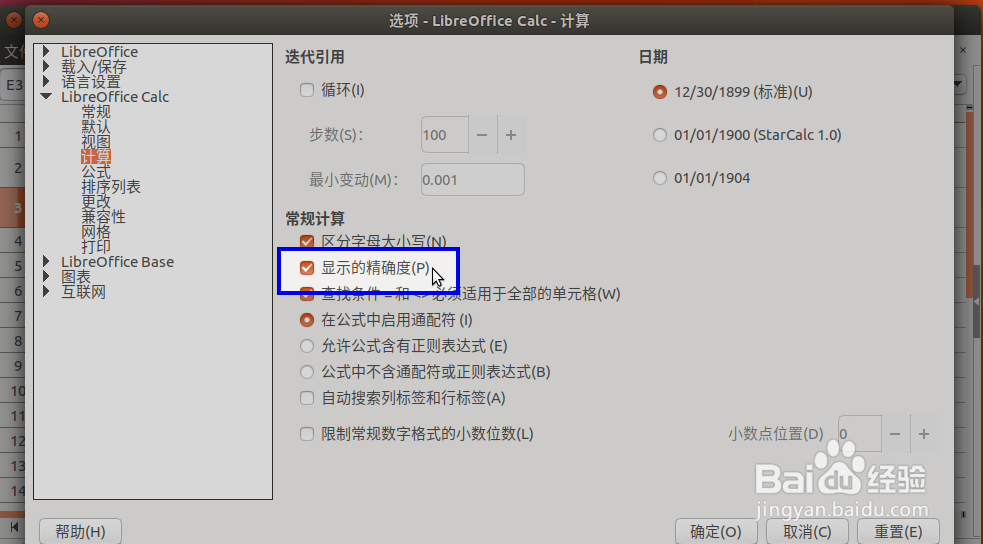
6、单击“确定”按钮关闭对话框,返回工作表,查看“乘积”和“商”的结果,会发现和第 2 步骤中的数字已经不一样了。现在,它们的值分别是3.12、0.48。这是因为,“数字一”和“数字二”不再以原本的实际位数的小数参加运算,而是以显示的 2 位小数参加运算。